Penyemak imbas tidak membuka halaman, tetapi Internet ada dan Skype berfungsi
Dalam artikel ini, saya akan memberitahu anda mengenai pelbagai penyelesaian yang mungkin berguna sekiranya penyemak imbas anda berhenti membuka halaman. Pada masa yang sama, Internet ada, dan berfungsi. Program seperti Skype, pelbagai pelanggan torrent dan seumpamanya terus berfungsi dan masuk dalam talian. Dan laman web tidak dibuka di semua penyemak imbas. Apabila anda cuba membuka halaman, pertama kali memakan waktu lama untuk dimuat, dan kemudian muncul ralat bahawa halaman tersebut tidak dapat diakses, dan penyemak imbas tidak dapat membukanya. Teks ralat sebenarnya mungkin berbeza bergantung pada penyemak imbas.
Di Opera dan Chrome, misalnya, ralat: "Tidak ada sambungan internet", atau "Tidak dapat mengakses laman web". Dalam penyemak imbas Mozilla: "Pelayan tidak dijumpai", di Penyemak Imbas Yandex: "Tidak dapat menyambung ke laman web", dan di Microsoft Edge (yang ada di Windows 10): "Halaman ini tidak dapat dibuka."
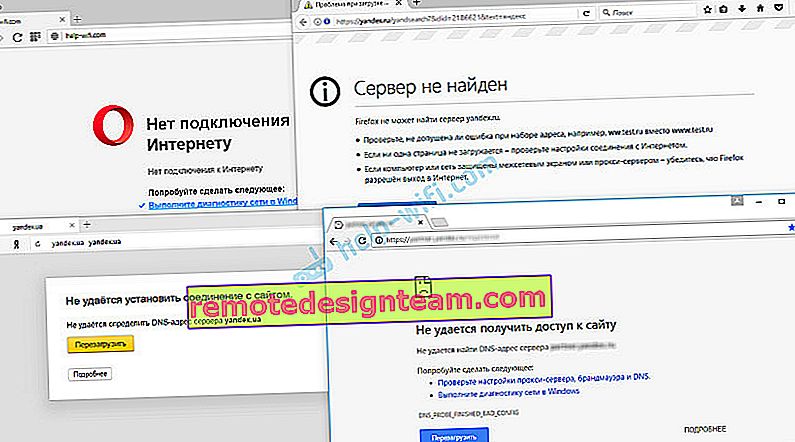
Tidak kira penyemak imbas apa yang anda ada, bagaimanapun, halaman tidak akan dibuka. Tetapi masa ini penting di sini bahawa Internet di komputer berfungsi. Tidak ada tanda seru kuning di sebelah kabel atau ikon Wi-Fi. Sekiranya ada, maka ini adalah masalah lain, dan ada penyelesaian lain. Sekiranya anda mempunyai kes seperti itu, kemudian tulis di komen, saya akan memberikan pautan ke arahan. Mungkin anda mempunyai Internet yang disambungkan melalui penghala atau modem, di mana laman web ini mungkin tidak dibuka pada semua peranti. Saya akan menulis mengenai perkara ini di bawah.
Baiklah, ada juga situasi di mana hanya beberapa laman web tidak dibuka di komputer. Biasanya ini adalah laman web enjin carian, atau rangkaian sosial: Odnoklassniki, Vkontakte, Facebook, dan lain-lain. Dalam kes ini, penyelesaian yang akan saya bincangkan di bawah ini harus membetulkan keadaan ini.
Dan satu perkara lagi: tidak kira versi Windows yang dipasang di komputer anda, seperti penyemak imbas. Saya akan menunjukkan menggunakan Windows 10. Sebagai contoh. Pada Windows 7 dan Windows 8, penyelesaiannya akan sama. Sekiranya tindakannya berbeza di suatu tempat, saya akan menulis mengenainya.
Mengapa penyemak imbas tidak membuka laman web? Bagaimana membetulkan?
Anda boleh segera membuat artileri berat dalam pertempuran dan membincangkan penyelesaian yang sukar (walaupun yang paling berkesan), tetapi seperti yang ditunjukkan oleh latihan, lebih baik menerapkan beberapa tindakan mudah terlebih dahulu, yang juga sering membantu menyingkirkan masalah tertentu.
- Memulakan semula komputer, penghala, modem adalah perkara pertama. Tidak menolong? Teruskan.
- Sekiranya anda mempunyai Internet melalui penghala, dan di semua peranti, halaman tidak dibuka di semua penyemak imbas, masuk akal untuk menghubungi sokongan penyedia dan melaporkan masalahnya. Ada kemungkinan mereka mengalami semacam kegagalan perkakasan, dan kerana masalah dengan pelayan DNS, laman web tidak dapat dibuka.
- Sekiranya masalahnya adalah dengan satu peranti, atau Internet disambungkan terus ke komputer, maka masuk akal untuk mematikan antivirus sebentar.
- Jarang sekali, masalah itu muncul secara tiba-tiba. Fikirkan, penyemak imbas mungkin berhenti memuatkan laman web setelah mengubah beberapa tetapan, membersihkan dari virus, memasang program, antivirus, dll. Ini sangat penting. Lagipun, anda selalu boleh membuat asal beberapa perubahan atau membuang program yang dipasang.
- Sekiranya boleh, sambungkan ke Internet peranti lain, komputer lain, dan cuba pergi ke beberapa laman web. Sekiranya semuanya terbuka, maka anda dapat menghilangkan masalah di sisi penyedia, di penghala, atau modem.
Sekiranya petua yang dijelaskan di atas tidak membantu, maka tidak perlu kecewa, saya mempunyai beberapa penyelesaian yang lebih baik. Pertama, saya akan berkongsi penyelesaian yang paling berkesan berdasarkan pengalaman dan maklum balas saya sendiri dalam komen kepada artikel lain.
Masalah DNS adalah penyebab yang paling biasa
Justru kerana masalah dengan alamat DNS, selalunya tidak mungkin untuk mengakses laman web. Dan Skype dan program lain masih boleh berfungsi tanpa masalah. Dalam kes ini, penyemak imbas mungkin mengatakan bahawa pelayan DNS tidak dapat dijumpai, atau semacamnya. Apa yang harus dilakukan:
- Tukar DNS dalam sifat sambungan di komputer. Saya cadangkan mendaftar DNS dari Google. Sekiranya masalahnya ada pada semua perangkat, maka DNS dapat didaftarkan dalam tetapan penghala, atau secara terpisah pada perangkat mudah alih.
- Tetapkan semula cache DNS. Ini seperti kaedah tambahan. Cukup untuk membuka command prompt sebagai pentadbir, melaksanakan perintah ipconfig / flushdns , dan mulakan semula komputer.
Saya menulis mengenai perkara ini dengan lebih terperinci dalam artikel: Saya tidak dapat mencari alamat DNS pelayan. Segalanya sederhana di sana. Pertama, pergi ke sambungan rangkaian.
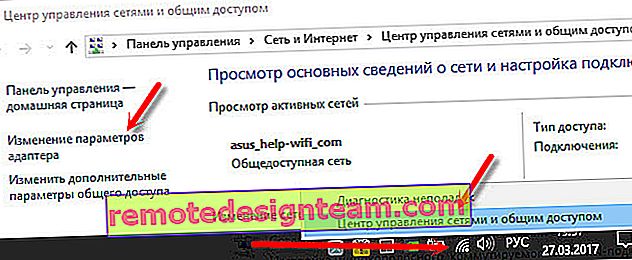
Kemudian klik kanan pada sambungan di mana komputer disambungkan ke Internet, dan pilih "Properties". Dan mengikut arahan, kami mendaftarkan DNS dari Google:
8.8.8.8
8.8.4.4
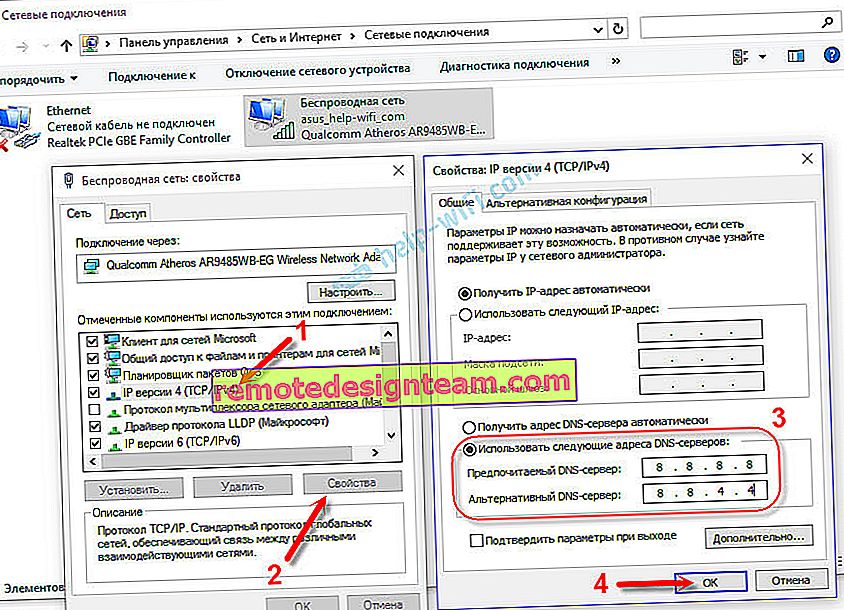
Selepas but semula (atau bahkan tanpa itu), semuanya mesti berfungsi. Cara mengubah DNS dalam tetapan penghala, saya tunjukkan dalam artikel, pautan yang saya berikan di atas.
Kami memeriksa sifat penyemak imbas (pendidik), melumpuhkan proksi
Anda perlu menyemak beberapa tetapan dalam sifat pendidik. Adakah skrip konfigurasi automatik ditetapkan di sana, dan proksi dipasang. Oleh kerana parameter ditetapkan dalam sifat pendidik, parameter tersebut berlaku untuk semua penyemak imbas. Dan pelbagai virus dan perisian hasad sering membuat perubahan pada tetapan ini, selepas itu laman web berhenti dihentikan.
Pergi ke panel kawalan. Tukar paparan ke "Ikon Besar", cari dan buka "Properti Pendidik" . Ini terdapat dalam Windows 7 dan XP. Sekiranya anda mempunyai Windows 10 atau 8, maka item ini disebut "Pilihan Penyemak Imbas" . Ia dapat dijumpai dan dijalankan melalui carian.
Pergi ke tab "Sambungan" dan klik pada butang "Tetapan Rangkaian". Tetingkap lain akan dibuka. Pastikan tetapan sesuai dengan yang ada di tangkapan skrin di bawah.
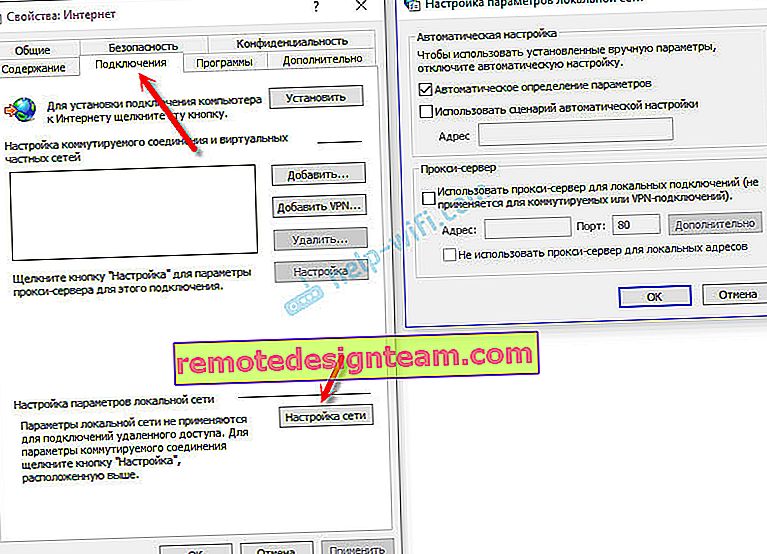
Pelayan proksi dan skrip konfigurasi automatik mesti dilumpuhkan. Sekiranya beberapa parameter ditetapkan di sana, maka setelah mematikannya, semuanya harus berfungsi.
Penyelesaian dalam Pendaftaran Windows
Tekan kombinasi kekunci Win + R, di tetingkap "Jalankan" masukkan perintah regedit dan klik "Ok". Editor Pendaftaran akan dibuka. Pergi ke bahagian:
HKEY_LOCAL_MACHINE \ SOFTWARE \ Microsoft \ Windows NT \ CurrentVersion \ Windows \
Akan ada pilihan yang berbeza di tetingkap di sebelah kiri. Kami berminat dengan parameter AppInit_DLLs . Nilai parameter ini mesti kosong. Sekiranya anda mempunyai sesuatu yang ditulis di sana, maka dengan mengklik dua kali pada parameter AppInit_DLLs, membukanya, hapus semuanya dari baris "Nilai", dan klik Ok.
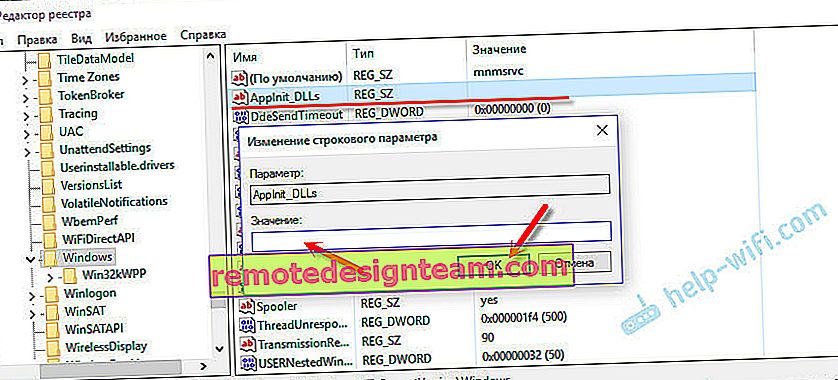
Maka anda perlu melakukan perkara yang sama dengan parameter AppInit_DLLs, hanya di bahagian:
HKEY_CURRENT_USER \ SOFTWARE \ Microsoft \ Windows NT \ CurrentVersion \ Windows \
Sekiranya anda tidak menemui parameter yang diperlukan di bahagian ini, maka tidak mengapa. Mulakan semula komputer anda.
Membersihkan jadual penghalaan, menetapkan semula protokol TCP / IP
Anda boleh mencuba membersihkan semua tetapan rangkaian. Sekiranya anda mempunyai Windows 10, maka ini dapat dilakukan melalui pilihan dengan hanya menekan satu butang. Saya menulis lebih banyak mengenai perkara ini dalam artikel: Tetapkan semula tetapan rangkaian di Windows 10. Atau lakukan semua perkara seperti yang ditunjukkan di bawah.
Penting! Sekiranya anda mempunyai sambungan yang dikonfigurasi ke penyedia, atau untuk mengakses Internet, anda menetapkan beberapa tetapan IP secara statik, maka setelah menetapkan semula tetapan, kemungkinan besar anda perlu mengkonfigurasi semula sambungan. Sekiranya anda tidak pasti sama ada anda dapat melakukan ini, lebih baik anda tidak melakukan reset.Pertama, kosongkan jadual penghalaan. Jalankan Command Prompt sebagai pentadbir, dan jalankan arahan berikut (salin ke Command Prompt dan tekan Enter):
laluan -f
Mulakan semula komputer anda dan periksa hasilnya.
Sekiranya ini tidak membantu, mulailah baris arahan sekali lagi, dan jalankan dua arahan ini secara bergantian:
tetapan semula netsh winsocktetapkan semula netsh int ip
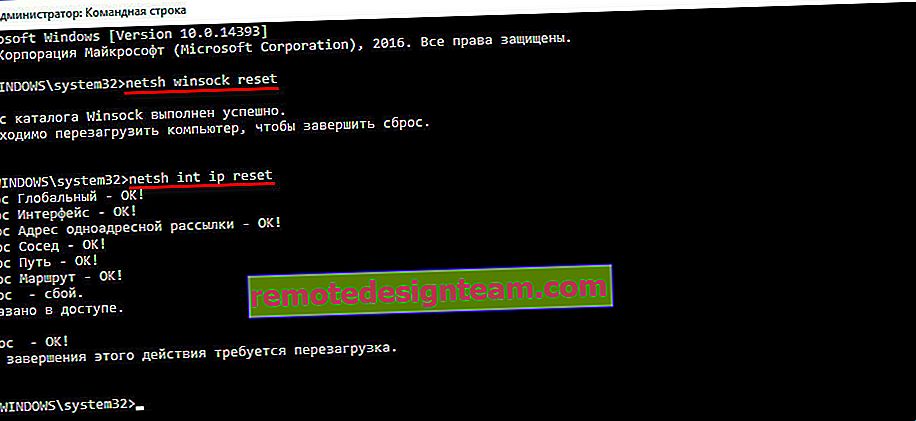
Selepas itu, anda juga perlu menghidupkan semula komputer anda. Kemudian buka penyemak imbas anda dan cuba buka beberapa halaman. Sekiranya laman web masih tidak dibuka, cuba garis panduan lain dalam artikel ini.
Laman web tidak dibuka kerana fail hos
Masuk akal untuk memeriksa kandungan fail host. Terutama jika anda menghadapi masalah hanya membuka laman web tertentu. Contohnya: vk.com, ok.ru, dll. Sekiranya penyemak imbas anda tidak membuka satu halaman, maka hampir tidak ada masalah dalam fail host.
Dalam penjelajah pergi ke C: \ Windows \ System32 \ driver \ dll. Anda hanya boleh menyalin jalan ini dan tampal ke penjelajah. Seterusnya, buka fail hos melalui notepad.
Ia semestinya kelihatan seperti ini (saya mempunyai Windows 10):
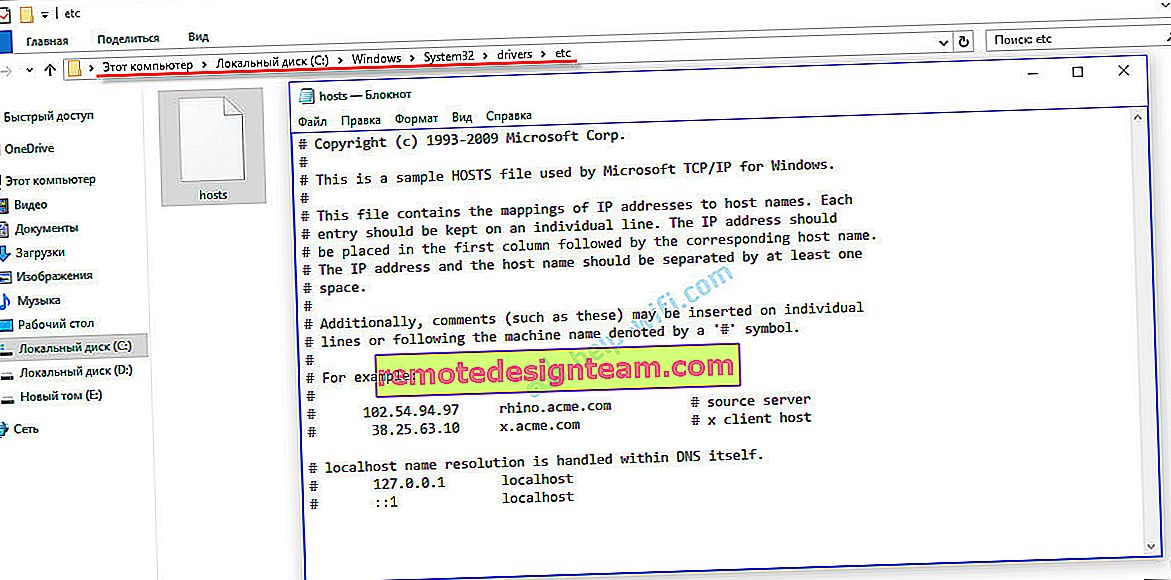
Sekiranya anda mempunyai baris lain di sana yang tidak anda tulis sendiri, maka anda boleh mencuba menghapusnya dan menyimpan fail host.
Atau hanya cari di Internet untuk fail hos standard, salin kandungan ke fail anda dan simpan. Pada Windows 7, 8 dan 10, kandungan fail akan kelihatan sama seperti pada tangkapan skrin di atas.
Virus dan perisian hasad - penyebab ralat "Tidak dapat mengakses laman web"
Sekiranya anda telah mencuba penyelesaian yang berbeza, tetapi laman web tersebut masih tidak mahu dibuka di penyemak imbas, terdapat ralat bahawa halaman tersebut tidak dapat diakses, maka kemungkinan komputer anda dijangkiti dengan beberapa jenis virus, atau semua ini adalah tipu daya dari program jahat. Terutama jika anda tidak memasang antivirus di komputer anda.
Tidak jarang program jahat mengubah beberapa parameter, tetapan rangkaian, tetapan penyemak imbas. Akibatnya, laman web berhenti dibuka, dan Internet terus berfungsi.
Saya mengesyorkan memuat turun salah satu utiliti yang dirancang untuk mencari dan membuang perisian hasad dan mengimbas komputer anda. Pasang juga antivirus (jika tidak tersedia), dan jalankan imbasan komputer. Di antara utiliti anti-virus, saya akan mengesyorkan: AdwCleaner, HitmanPro, Dr.Web CureIt !, Zemana AntiMalware, Junkware Removal Tool.
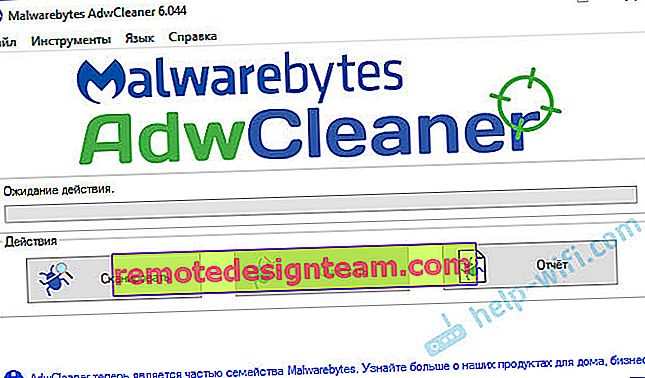
Utiliti ini boleh dimuat turun dari Internet tanpa masalah. Mereka sangat mudah digunakan. Sebilangan besar berbahasa Rusia.
Beberapa perkara lagi:
- Terdapat maklumat bahawa halaman mungkin tidak dimuat kerana antivirus Avast. Semuanya mula berfungsi hanya setelah anda mematikan atau menghapus antivirus sepenuhnya.
- Sekiranya setelah menggunakan beberapa penyelesaian semuanya berfungsi, tetapi setelah beberapa lama masalah itu kembali, kemungkinan besar ini menunjukkan bahawa komputer dijangkiti, dan virus mencatat beberapa parameter kembali, kerana masalah itu kembali.
- Periksa sama ada waktu dan tarikh ditetapkan dengan betul di komputer anda.
Tulis mengenai hasil anda dalam komen. Berkongsi petua dan bertanya. Semoga berjaya!









